

2025年01月08日
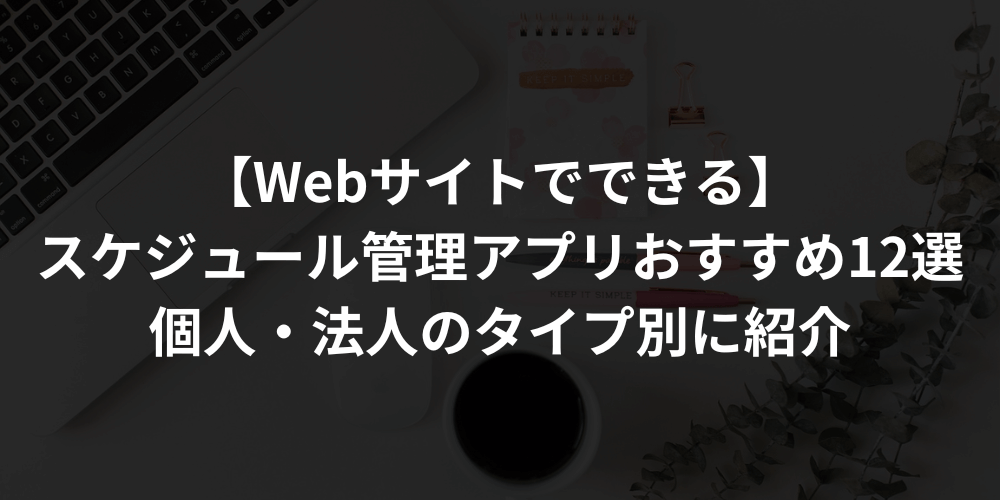
日々のタスクや予定を効率よく管理したいと思いながらも、予定が多すぎて混乱してしまったり、重要なタスクをうっかり見逃してしまったりすることはありませんか?
特に、個人やビジネスで複数のプロジェクトやメンバーの予定を把握する必要があると、一元管理が難しく、スケジュール管理が大きな負担になることもあります。
こうした悩みは、Webサイトのスケジュール管理アプリを活用することで解決できます。スケジュール管理アプリは、タスクの一元管理、チームメンバーとのスケジュール共有、リマインダー機能などを備えており、効率的な管理を実現するツールです。
これにより、予定の確認や共有が簡単になり、業務の効率が向上し、スケジュールの把握がスムーズになります。
この記事では、個人・法人別におすすめのWebサイト版スケジュール管理アプリを12選紹介します。それぞれのアプリの特徴や活用方法を解説します。

Webサイト版スケジュール管理アプリでできることは、以下の5つです。
それぞれ解説します。
Webサイト版スケジュール管理アプリでできること1つ目は、予定の登録・管理です。
効率的に業務を進めるためには、日々の予定を正確に記録し、管理することが重要です。Web版のスケジュール管理アプリを活用すれば、パソコンやスマートフォンを使って、いつでも簡単に予定を登録できます。
例えば、会議の日時やタスクの締め切りをアプリに入力しておけば、必要な情報をすぐに確認できるようになります。
また、予定をカテゴリ別に整理する機能があるアプリでは、仕事とプライベートのスケジュールを分けて管理することが可能です。色分けやラベルを使うことで、一目でその日の予定を把握しやすくなるため、忙しい日々の中でも予定の見落としを防ぎやすくなります。
さらに、繰り返し設定機能を使えば、毎週の会議や定期的な業務の予定を一度登録するだけで、自動的に反映させることができます。
Webサイト版スケジュール管理アプリでできること2つ目は、チームメンバーとのスケジュール共有です。
プロジェクトやチームでの作業では、お互いの予定を把握することが重要です。Web版アプリを使えば、カレンダーやタスクリストをメンバー全員で共有でき、誰がいつどの業務に取り組んでいるかを簡単に確認できます。
会議の日時を設定し、それを全員に共有することで、参加者全員が時間を確保しやすくなります。
また、予定にコメントを追加する機能がある場合、具体的な指示や注意事項を共有することも可能です。
これにより、口頭やメールでの伝達を減らし、効率的な情報共有が実現します。
さらに、権限設定機能を活用すれば、閲覧や編集の範囲を制限することができ、情報管理の面でも安心です。
Webサイト版スケジュール管理アプリでできること3つ目は、リマインダー・通知機能です。
タスクや予定の締め切りを忘れずに実行するためには、リマインダー機能が欠かせません。Web版アプリでは、設定した時間に通知が届くように設定できるため、大事な予定を見落とすリスクを減らせます。
例えば、会議の10分前に通知が届くように設定すれば、準備をスムーズに進めることができます。また、タスクの期限が近づいたときにリマインダーが表示されることで、締め切りに追われるストレスを軽減できます。
さらに、メールやアプリ内の通知だけでなく、スマートフォンのプッシュ通知で知らせてくれるアプリも多く、どこにいても大事な情報を受け取ることが可能です。
Webサイト版スケジュール管理アプリでできること4つ目は、進捗状況の管理です。
プロジェクトやタスクを進める上で、現在の進行状況を把握することは重要です。Web版アプリでは、各タスクの進捗をリアルタイムで確認できるため、効率的に業務を進められます。
例えば、タスクの完了状況を「未着手」「進行中」「完了」のように分類して表示することで、次に取り組むべき作業が一目でわかります。また、進捗を共有すれば、チーム全体でプロジェクトの状況を把握しやすくなり、遅れが発生した場合でも早めに対応できます。
さらに、グラフやチャートで進捗を視覚的に表示する機能があるアプリでは、全体の達成状況を確認しやすくなります。
Webサイト版スケジュール管理アプリでできること5つ目は、複数デバイスとの同期です。
Web版アプリでは、パソコン、スマートフォン、タブレットなど、さまざまなデバイス間でスケジュールを自動的に同期できます。これにより、どこにいても最新のスケジュールを確認することが可能です。
例えば、オフィスではパソコンを使ってタスクを登録し、外出先ではスマートフォンで確認する、といった使い方ができます。
また、同期機能により、デバイス間で情報がずれる心配がなく、安心してスケジュール管理を進められます。
さらに、インターネット環境があればどこでもアクセスできるため、リモートワークや出張中の業務にも対応可能です。
次項では、Webサイト版スケジュール管理アプリを選ぶ際のポイントを解説します。

Webサイト版スケジュール管理アプリを選ぶ際のポイントは、以下の5つです。
それぞれ解説します。
Webサイト版スケジュール管理アプリを選ぶ際のポイント1つ目は、操作性のシンプルさです。
どれだけ機能が充実していても、複雑で操作がわかりにくいアプリでは、十分に活用できません。特に忙しい業務の中でスケジュールを管理する場合、直感的に操作できるアプリが求められます。
例えば、カレンダーに予定を追加する際に、クリックだけで素早く入力できたり、ドラッグ&ドロップで簡単に時間を調整できる機能があると便利です。また、画面が見やすく、重要な予定が一目で確認できるデザインも重要です。
特に、シンプルなデザインで必要な情報だけが表示されるアプリは、多忙な業務の中でもストレスなく利用できます。
さらに、操作に慣れていないメンバーでもスムーズに使えるアプリを選べば、チーム全体の業務効率が向上します。このように、操作性がシンプルで使いやすいアプリは、スケジュール管理を効果的に進めるための基本条件と言えるでしょう。
Webサイト版スケジュール管理アプリを選ぶ際のポイント2つ目は、共有機能の充実度です。
チームやプロジェクトでスケジュール管理を行う場合、メンバー全員が予定を簡単に共有できることが重要です。共有機能が充実しているアプリを選べば、全体の進捗が把握しやすくなり、業務の効率化につながります。
例えば、カレンダーをリアルタイムで共有できるアプリでは、変更があった場合でもすぐにメンバー全員に通知を送ることが可能です。また、個別の予定だけでなく、チーム全体のタスクや会議の予定もまとめて管理できると便利です。
さらに、共有する情報の範囲を設定できる機能があれば、プライバシーや情報管理の面でも安心して利用できます。このように、共有機能が充実しているアプリを選ぶことで、スケジュール管理がよりスムーズに行えるようになります。
Webサイト版スケジュール管理アプリを選ぶ際のポイント3つ目は、タスクの優先度設定ができることです。
日々の業務では、やるべきことが多すぎてどこから手をつければよいのか迷うことが少なくありません。優先度を設定できるアプリを活用すれば、重要なタスクを見逃すことなく効率的に業務を進めることが可能です。
例えば、「高」「中」「低」といった優先度をタスクごとに設定し、色分けで表示される機能があるアプリでは、重要度を視覚的に把握できます。また、タスクの締め切りが近い順に自動的に並べ替えられる機能があれば、計画を立て直す際にも便利です。
さらに、優先度をチーム全体で共有することで、各メンバーが何を優先して取り組むべきかが明確になり、チーム全体の効率も向上します。
Webサイト版スケジュール管理アプリを選ぶ際のポイント4つ目は、デバイス間の同期機能があることです。
現代のビジネス環境では、パソコンやスマートフォン、タブレットなど、複数のデバイスを使い分けることが一般的です。デバイス間で同期ができるアプリを選べば、どのデバイスからでも最新のスケジュールを確認でき、管理が一層便利になります。
例えば、オフィスではパソコンでタスクを登録し、移動中にはスマートフォンで確認する、といった使い方ができます。
さらに、クラウドにデータが保存されるアプリでは、万が一デバイスが故障しても登録した情報を失う心配がありません。
また、同期機能がリアルタイムで反映されるアプリを選ぶことで、チーム全員が最新の予定を確認でき、変更があってもすぐに対応できます。
Webサイト版スケジュール管理アプリを選ぶ際のポイント5つ目は、カスタマイズ性の高さです。
業務内容やチームの構成に応じて、必要な機能やレイアウトを柔軟に調整できるアプリは、より効果的なスケジュール管理を可能にします。カスタマイズ性の高いアプリを使えば、自分たちに合った管理方法を実現することができます。
例えば、タスクやスケジュールの表示形式をリスト形式やカレンダー形式に切り替えられる機能があれば、目的に応じた使い方が可能です。
また、必要な項目だけを表示することで、画面が見やすくなり、操作性も向上します。
さらに、ウィジェットや通知設定をカスタマイズできるアプリでは、日々の業務に合わせて効率的に利用できます。
以上、Web版スケジュール管理アプリを選ぶ際のポイントでした。さらに自身にあったアプリを選ぶには、アプリのタイプについても知っておくと便利です。そこで次章では、2つのアプリタイプについて見ていきます。

Webサイト版スケジュールアプリには、以下の2つのタイプがあります。
それぞれ解説します。
1つ目のタイプは、個人向けのスケジュール管理アプリです。
個人で使用するスケジュール管理アプリは、日常生活や仕事の予定を簡単に整理し、管理するために役立ちます。特に、使いやすさや視認性が重視されるため、シンプルな機能を持ちながらも、予定を効率的に記録できるアプリが求められます。
例えば、GoogleカレンダーやMicrosoft To Doは、無料で利用でき、日々の予定を整理するのに適しています。Googleカレンダーでは、予定を時間ごとに登録できるだけでなく、繰り返しの予定を自動的に反映することも可能です。
また、スマートフォンやパソコン間で同期されるため、外出先でもスケジュールを確認できます。
さらに、通知機能を活用すれば、大切な予定を忘れることなく実行できます。たとえば、「午後2時の会議の10分前に通知」といった設定ができるため、時間管理が容易になります。
また、カスタマイズ性も重要です。個人向けアプリでは、仕事やプライベートを色分けする機能があり、視覚的に分かりやすいレイアウトで予定を把握することができます。
このように、個人向けのスケジュール管理アプリは、シンプルで日々の生活に溶け込みやすい特徴を持っています。
2つ目のタイプは、法人・ビジネス向けのスケジュール管理アプリです。
法人向けアプリは、チームやプロジェクト単位でのスケジュール共有や管理を効率化するために設計されています。特に、複数のメンバーが同時に利用するケースを想定し、共有機能や進捗管理機能が充実している点が特徴です。
例えば、AsanaやLarkといった法人向けアプリは、タスク管理やスケジュール共有を素早く行えます。Asanaでは、プロジェクトごとにタスクを分割し、それぞれの進行状況を視覚的に管理できます。
また、コメント機能やファイル添付機能を活用すれば、スケジュールに関連する情報を一箇所にまとめることができます。
さらに、法人向けアプリには、権限設定やデータのセキュリティ強化機能が備わっているものが多く、チーム全体の情報管理が簡単に行えます。重要なプロジェクトの進捗状況を特定のメンバーだけに共有する、といった操作も可能です。
また、クラウド同期機能を持つアプリでは、リモートワークや出張中でも、どこからでも最新のスケジュールにアクセスできるため、働き方の柔軟性が向上します。
このように、法人向けのスケジュール管理アプリは、業務効率を向上させるための強力なツールとして活用できます。
法人・ビジネス向けのスケジュール管理アプリの選び方やおすすめのソフトを探している方は、こちらの記事も合わせてご覧ください。
ここまで、スケジュール管理アプリのタイプの紹介でした。次章では、それぞれのタイプ別のおすすめアプリを見ていきましょう。

個人・法人のタイプ別に、Webサイト版スケジュール管理アプリのおすすめ12選を紹介します。
個人向けのスケジュール管理アプリは、以下の6つです。
1つずつ解説します。
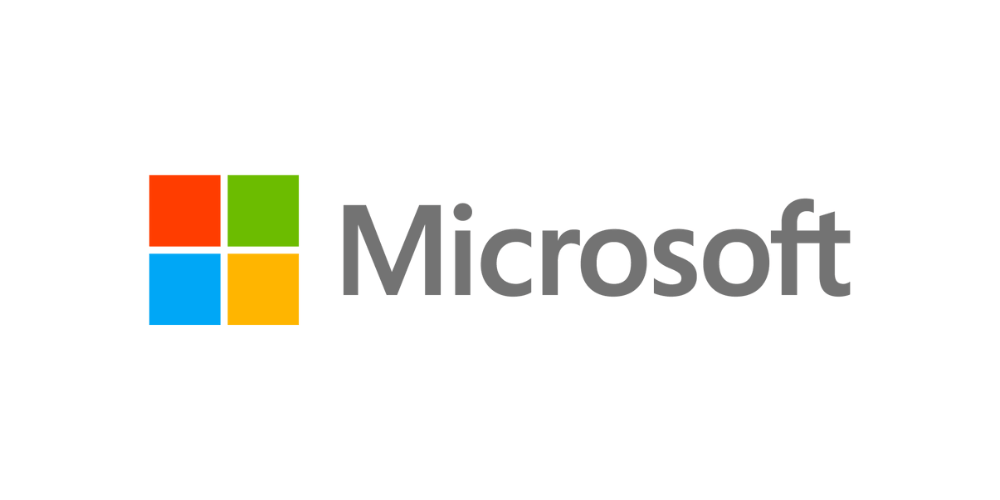
画像引用:https://www.microsoft.com/ja-jp/microsoft-365/p/excel/cfq7ttc0pbmf
個人向けのスケジュール管理アプリ1つ目は、Excelです。
ExcelはMicrosoftが提供する表計算ソフトであり、柔軟性と高度なカスタマイズが可能なため、スケジュール管理にも広く利用されています。Web版のExcelを利用すれば、インターネット接続があればどこからでもスケジュールの編集や閲覧が可能です。
Web上でのExcelの利用では、クラウドを活用して作成したスケジュールを自動的に保存できるため、データの消失を防げます。また、共有機能を使えば、複数人が同時にスケジュール表を編集することも可能です。
Web版Excelでも、条件付き書式や色分け機能を利用できます。条件付き書式や色分け機能を使うことで、自分好みのデザインや項目を設けることも可能なため、カスタマイズ性にも優れています。
エクセルでスケジュール管理表を作るための方法を知りたい方はこちらの記事もご覧ください。
公式サイト:https://www.microsoft.com/ja-jp/microsoft-365/excel
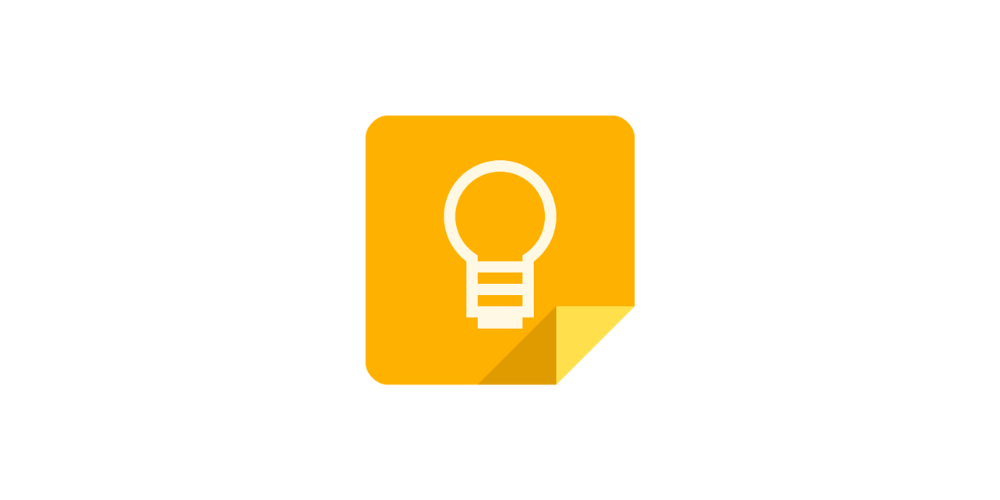
画像引用:https://www.google.com/intl/ja/keep/
個人向けのスケジュール管理アプリ2つ目は、Google Keepです。
Google Keepは、シンプルな操作でメモやタスク管理が行えるツールです。Web上で利用することで、Googleアカウントさえあればどこからでもメモやタスクにアクセスできます。
Web上でのGoogle Keepの機能としては、タスクをリスト形式で整理し、それにチェックボックスをつけて進捗を管理する方法が挙げられます。
また、メモに日時を設定してリマインダーを追加することも可能です。たとえば、会議の準備や買い物リストなどを事前に作成し、リマインダーが通知されることで漏れなく対応できます。
さらに、他のGoogleサービスとの連携もスムーズで、Googleカレンダーにメモを転送する機能や、Gmailの内容をKeepに保存する機能があります。
公式サイト:https://www.google.com/intl/ja/keep/
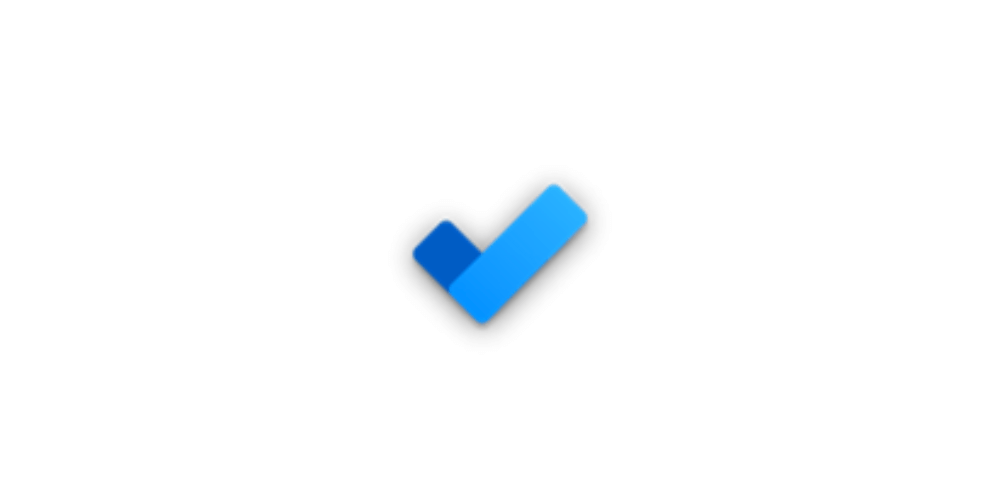
画像引用:https://apps.microsoft.com/detail/9nblggh5r558?rtc=2&activetab=pivot%3Aoverviewtab&hl=ja-jp&gl=JP
個人向けのスケジュール管理アプリ3つ目は、Microsoft To Doです。
Microsoft To Doは、タスク管理に特化したアプリで、web上で利用することで場所を問わずタスクを確認・編集することができます。
Web版Microsoft To Doでは、リストを作成してタスクを登録し、それぞれに締め切りや優先度を設定することが可能です。また、リマインダー機能を活用すれば、タスクの期限が近づいた際に通知を受け取ることができ、予定を見逃すリスクを減らせます。
さらに、Microsoft 365と連携することで、Outlookの予定表に登録されたタスクを自動的にMicrosoft To Doに追加することもできます。たとえば、会議やデッドラインのタスクを一元的に管理できるため、効率的にスケジュールを運用できます。
公式サイト:https://www.microsoft.com/ja-jp/microsoft-365/microsoft-to-do-list-app
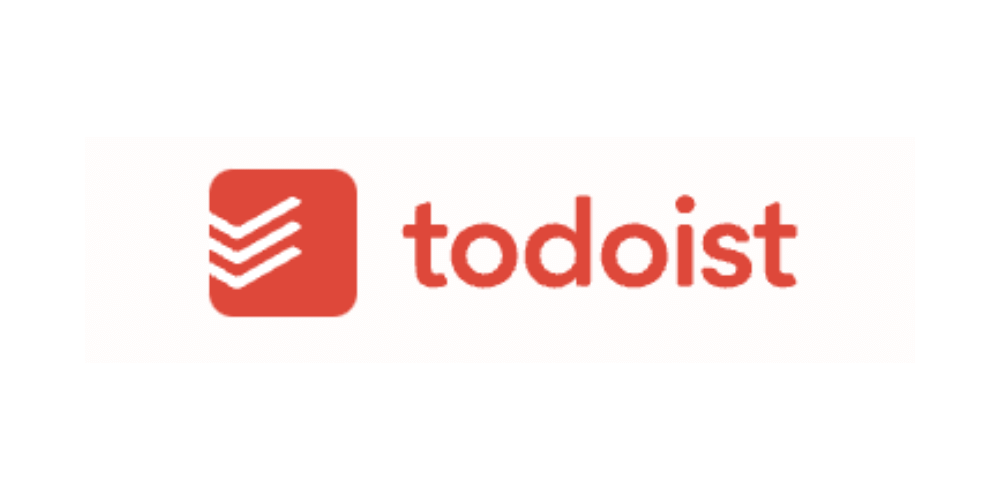
個人向けのスケジュール管理アプリ4つ目は、Todoistです。
Todoistは、直感的な操作でタスクやスケジュールを管理できるアプリで、Web上での利用で便利です。
Web版Todoistでは、タスクをプロジェクトごとに整理し、それぞれに締め切りや優先順位を設定することができます。また、タスクごとにサブタスクを追加する機能があり、複雑な作業を段階的に管理することが可能です。
たとえば、「資料作成」というタスクに「調査」「デザイン作成」「最終確認」といったサブタスクを設定することで、細かく計画を立てられます。
さらに、Web版では、GoogleカレンダーやSlackと連携することで、タスクをスケジュールに直接反映したり、チームで進捗を共有することもできます。
公式サイト:https://todoist.com/

個人向けのスケジュール管理アプリ5つ目は、Jootoです。
Jootoは、タスク管理を視覚的に行えるツールで、Web版を使うことで場所を問わずアクセスできます。
Web版Jootoでは、タスクをカード形式で整理し、プロジェクトごとにボードを作成することが可能です。たとえば、タスクを「未着手」「進行中」「完了」といったステータスごとに移動させることで、進捗状況を確認できます。
また、カードに締め切りや担当者を設定することで、効率的なスケジュール管理ができます。
さらに、チームで共有したい場合には、Web上でリンクを共有し、進捗をリアルタイムで更新することができます。
公式サイト:https://www.jooto.com/
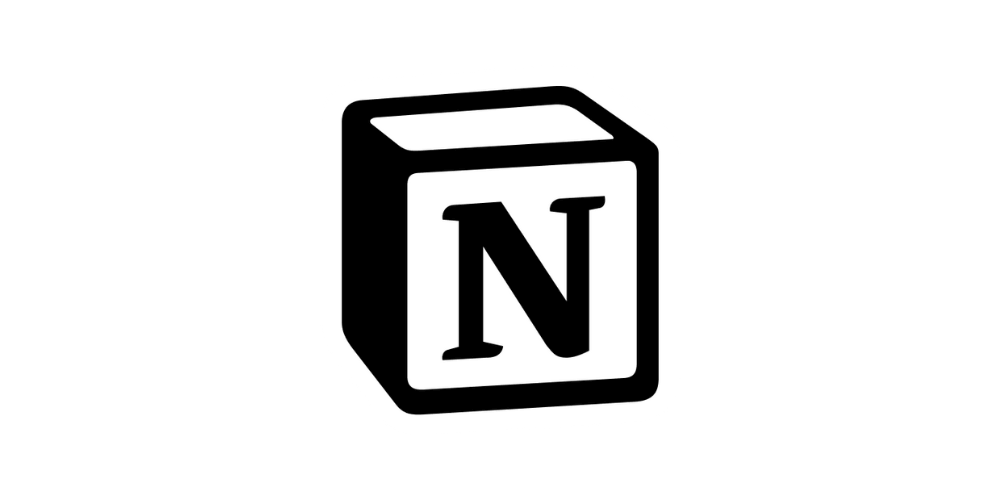
画像引用:https://www.notion.so/notion/Media-Kit-205535b1d9c4440497a3d7a2ac096286
個人向けのスケジュール管理アプリ6つ目は、Notionです。
Notionは、多機能でカスタマイズ性の高いツールであり、Web上で利用することでスケジュール管理だけでなく、メモやプロジェクト管理も一括して行えます。
Web版Notionでは、カレンダーやリスト形式でスケジュールを作成し、タスクごとに詳細な情報を追加できます。また、ドラッグ&ドロップで簡単に予定を移動させたり、進行状況をリアルタイムで更新することが可能です。
たとえば、プロジェクトの締め切りやミーティングの予定をカレンダーに登録し、必要に応じて内容をすぐに修正できます。
さらに、Web版ではチームメンバーとデータを共有する機能が充実しており、リアルタイムで情報を追加したり編集することができます。
公式サイト:https://www.notion.so/ja
法人向けのスケジュール管理アプリは、以下の6つです。
1つずつ解説します。
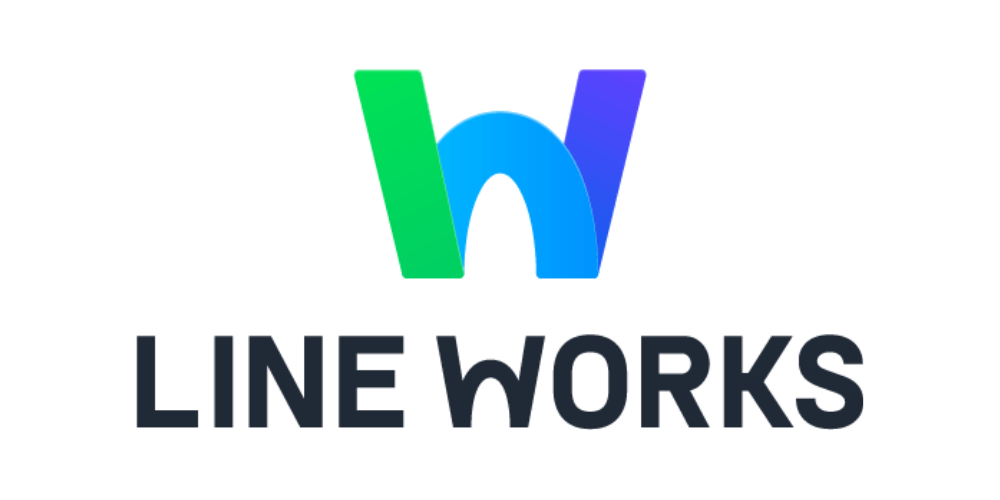
画像引用:https://line-works.com/guidelines/
法人向けのスケジュール管理アプリ1つ目は、LINE WORKSです。
LINE WORKSは、LINEの使いやすさをビジネス向けに最適化したツールで、Web上での操作性も良い点が特徴です。
Web上でのLINE WORKSでは、カレンダーを活用してチーム全体のスケジュールをリアルタイムで共有できます。たとえば、会議やタスクの予定を登録し、チームメンバー全員がいつでも最新のスケジュールを確認可能です。
また、スケジュールにコメントを追加する機能があるため、予定に関する注意点や変更点も共有できます。
さらに、タスクごとの進捗状況をWeb上で更新することで、チーム全体の作業状況を把握しやすくなります。通知機能を活用すれば、締め切り前にリマインダーが送られるため、タスク漏れを防ぎやすくなります。
公式サイト:https://line-works.com/

法人向けのスケジュール管理アプリ2つ目は、NI Collabo 360です。
NI Collabo 360は、業務全体を効率化するために設計されたツールで、Web上でスケジュール管理やタスク共有を簡単に行うことができます。
Web上でのNI Collabo 360の特徴は、スケジュールの一括管理機能です。個人の予定だけでなく、チームや部門ごとのカレンダーをWeb上で統合管理できるため、全体の業務を把握しやすくなります。
また、プロジェクトごとに予定を分類し、視覚的に確認できるダッシュボード機能も搭載されています。
さらに、Web上で進捗状況を共有することで、タスクの遅延や課題を早期に発見し、迅速に対応できます。このように、NI Collabo 360はWeb上での業務効率化に役立つスケジュール管理アプリです。
公式サイト:https://www.ni-ware.com/
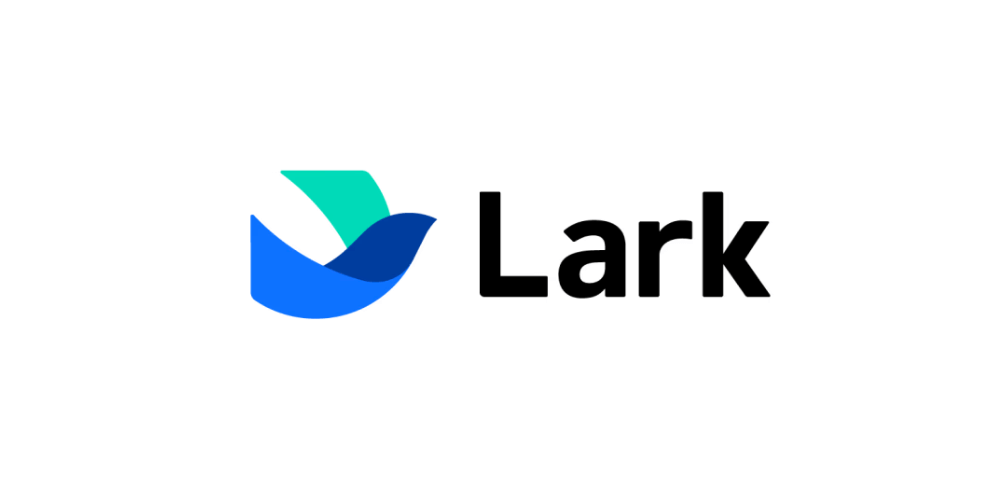
画像引用:https://www.larksuite.com/ja_jp
法人向けのスケジュール管理アプリ3つ目は、Larkです。
Larkは、スケジュール管理だけでなく、コミュニケーションやファイル共有機能を統合したツールで、Web上での操作性が高い点が魅力です。
Web上でのLarkでは、カレンダー機能を活用して個人やチームのスケジュールをリアルタイムで確認できます。特に、会議の予定をGoogleカレンダーやOutlookカレンダーと同期できるため、他のツールと併用している場合でもスムーズに運用可能です。
また、会議の予定にはビデオ通話リンクを直接追加でき、スケジュールからそのままオンライン会議を開始できます。
さらに、タスクごとの進捗をWeb上で記録し、メンバー間で共有することで、プロジェクトの管理が簡単になります。このように、LarkはWeb上でのスケジュール管理と業務連携を強化できるツールです。
公式サイト:https://www.larksuite.com/ja_jp
弊社では、GoogleカレンダーやTimeTreeなどの、スケジュール管理ツールを徹底比較する資料をご用意しております。
30秒ほどでダウンロード可能です。ツールごとの強みや弱みを詳しく知り、スケジュール管理を効率化したい方に向けた内容になっております。

画像引用:https://saposuke.jp/
法人向けのスケジュール管理アプリ4つ目は、サポスケです。
サポスケは、エクセルやホワイトボードのように柔軟に表示を変更したいアプリを探している方におすすめです。
サポスケの特徴は、エクセルやホワイトボードのようなカスタマイズ性の高さとGoogleカレンダーやTimeTreeのような共有のしやすさを両立している点です。
表示単位をスタッフごと、案件ごと、時間ごとなど、表示をボタンひとつで変更できる他、協力会社機能やチャット機能などの情報共有に強みがあり、特に情報共有の機会が多い現場で働く業界の人におすすめです。
また、シフトミスを防ぐアラート機能など、痒いところに手が届く機能が多くあるアプリです。
公式サイト:https://saposuke.jp/
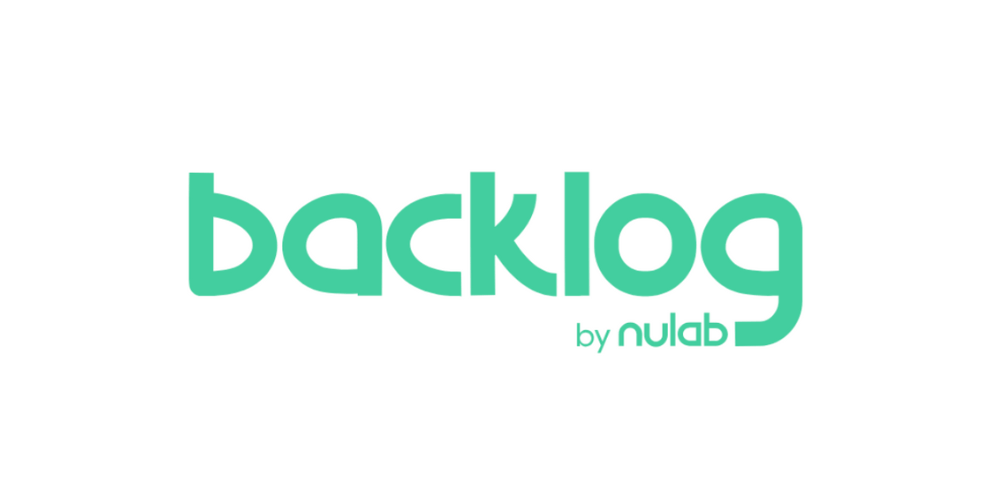
法人向けのスケジュール管理アプリ5つ目は、Backlogです。
Backlogは、プロジェクト管理とスケジュール管理を一体化したツールで、Web上での使いやすさが特徴です。
Web上でのBacklogでは、タスクをボード形式で管理し、それぞれの進捗状況を視覚的に確認できます。たとえば、未着手、進行中、完了といったタスクのステータスをドラッグ&ドロップで更新できます。
また、ガントチャートを活用すれば、複数のプロジェクトの進行状況を一目で把握できます。
さらに、Web上でメンバーとタスクを共有し、コメントや添付ファイルを通じてコミュニケーションを取ることが可能です。
このように、BacklogはWeb上でのタスクとスケジュールの一元管理を実現するツールです。
公式サイト:https://backlog.com/ja/
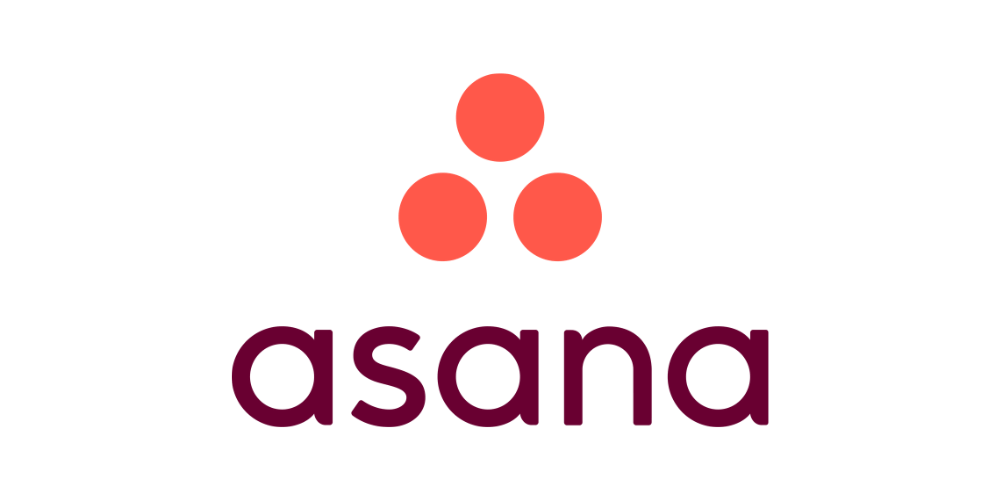
画像引用:https://collection.cloudinary.com/asana/7716121a4d3c9dedb2e1d926ff42a4de?
法人向けのスケジュール管理アプリ6つ目は、Asanaです。
Asanaは、タスク管理やスケジュール共有に特化したツールで、Web上での操作性と視覚的な使いやすさが魅力です。
Web上でのAsanaでは、プロジェクトごとにタスクを登録し、それぞれに締め切りや担当者を設定することができます。
また、タスクをリスト形式やボード形式で管理できるため、プロジェクトの進捗状況を視覚的に確認しやすくなっています。たとえば、期限が迫っているタスクを色分け表示することで、優先度を明確にできます。
さらに、GoogleカレンダーやSlackなどの他ツールと連携することで、スケジュールの一元管理が可能です。
公式サイト:https://asana.com/ja
ここまで、「個人」と「法人」のタイプ別におすすめのスケジュール管理アプリを紹介しました。
次項では、これらのアプリを活用する際の注意点を見ていきます。
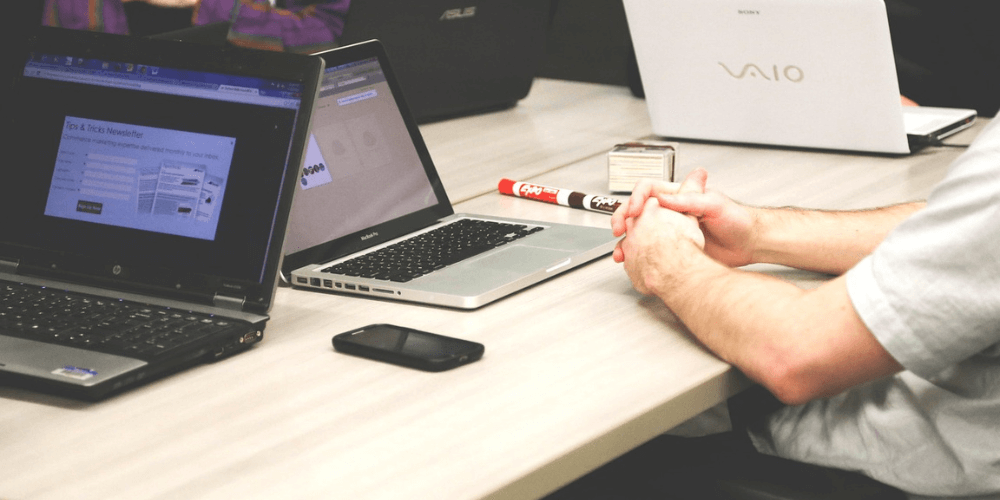
Webサイトのスケジュール管理アプリを活用する際の注意点は、以下の3つです。
それぞれ解説します。
注意点1つ目は、セキュリティ設定の確認です。
Webサイトのスケジュール管理アプリを使用する場合、セキュリティ対策が不十分だと、情報漏洩やデータの不正利用につながる恐れがあります。特に、ビジネス用途で利用する場合は、顧客情報やプロジェクトの機密情報が含まれるため、セキュリティを確認することが重要です。
セキュリティ設定の強度を確認するためには、例えば、アプリが暗号化通信(SSL/TLS)を採用しているかをチェックするとよいでしょう。暗号化通信が施されていれば、データが第三者に盗み見られるリスクを減らせます。
また、ログイン時に二段階認証を設定できるアプリは、安全性がさらに向上します。二段階認証では、パスワードに加えてスマートフォンなどの認証コードが必要となるため、不正ログインのリスクを抑えることが可能です。
さらに、共有機能を利用する際は、情報を誰と共有するのかを明確にし、不要なアクセス権限を削除することが重要です。特定のタスクやカレンダーだけを一部のメンバーに限定公開できる設定があるアプリを選ぶと、安全に情報を管理できます。
注意点2つ目は、デバイス間の同期の確認です。
スケジュール管理アプリをWebサイトで利用する際、複数のデバイスでスムーズに同期できるかどうかが重要です。同期機能が不十分だと、デバイスごとに異なるスケジュールが表示されることがあり、チーム内の混乱を招く可能性があります。
たとえば、パソコンで新しい会議予定を追加したのに、スマートフォンには反映されていない場合、外出先で予定を確認する際に困ることがあります。そのため、アプリがリアルタイムで同期されるかどうかを事前に確認することが必要です。
さらに、クラウドサービスを活用するアプリであれば、インターネット接続があればどこからでも最新のデータにアクセスできます。オフラインでの編集内容がオンライン時に自動的に更新される機能があるとさらに便利です。
注意点3つ目は、他ツールとの連携の可否の確認です。
Webサイトのスケジュール管理アプリを利用する際、他の業務ツールと連携できるかどうかを確認することは、効率的な作業を進める上で重要です。連携が可能であれば、データの手動入力や複数ツール間の切り替えにかかる時間を削減でき、業務全体の効率化につながります。
たとえば、GoogleカレンダーやOutlookカレンダーと同期できるアプリでは、スケジュールを一箇所で管理できるため、予定の重複や見落としなどのミスを防ぎやすくなります。
また、タスク管理アプリやプロジェクト管理ツールと連携することで、スケジュールとタスクを一元管理できる環境が整います。
さらに、チャットツールとの連携があると、チームメンバーとのスケジュール調整がスムーズに行えます。
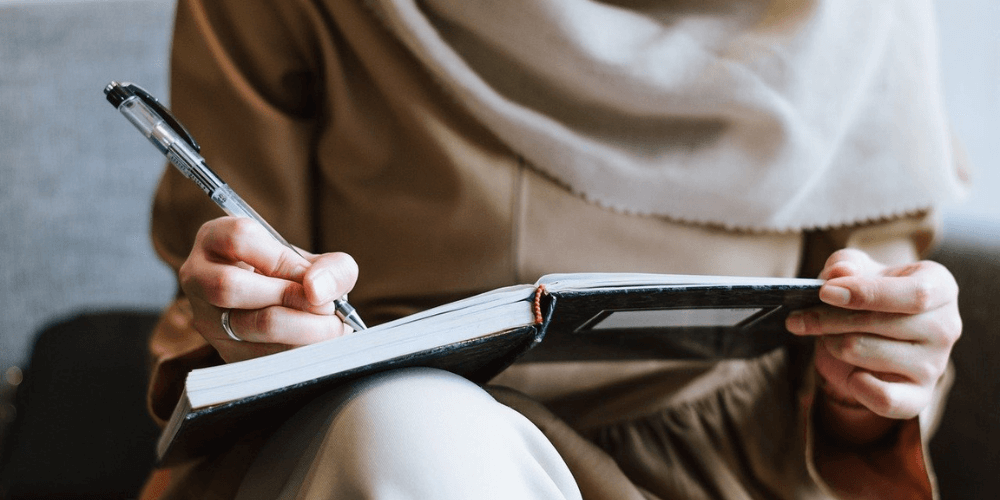
この記事では、Webサイト版スケジュール管理アプリの活用方法や選び方、さらに個人向け・法人向けのおすすめのアプリを12個を詳しく解説しました。
スケジュール管理アプリを利用することで、予定の登録や管理、チーム内での共有、リマインダー機能を活用した効率的なタスク管理が可能になります。
また、操作性や共有機能、タスク優先度設定といった選び方のポイントを押さえることで、自分やチームのニーズに合ったアプリを選びやすくなります。特に、法人向けのアプリは、業務の効率化や進捗管理に役立つ機能が充実しており、ビジネスの場面で力を発揮します。
注意点として、セキュリティ設定やデバイス間の同期、他ツールとの連携可否を事前に確認することで、より安全かつ効果的なスケジュール管理が可能です。
本記事を参考に、自分やチームに最適なWebスケジュール管理アプリを見つけ、効率的な業務遂行を目指しましょう。
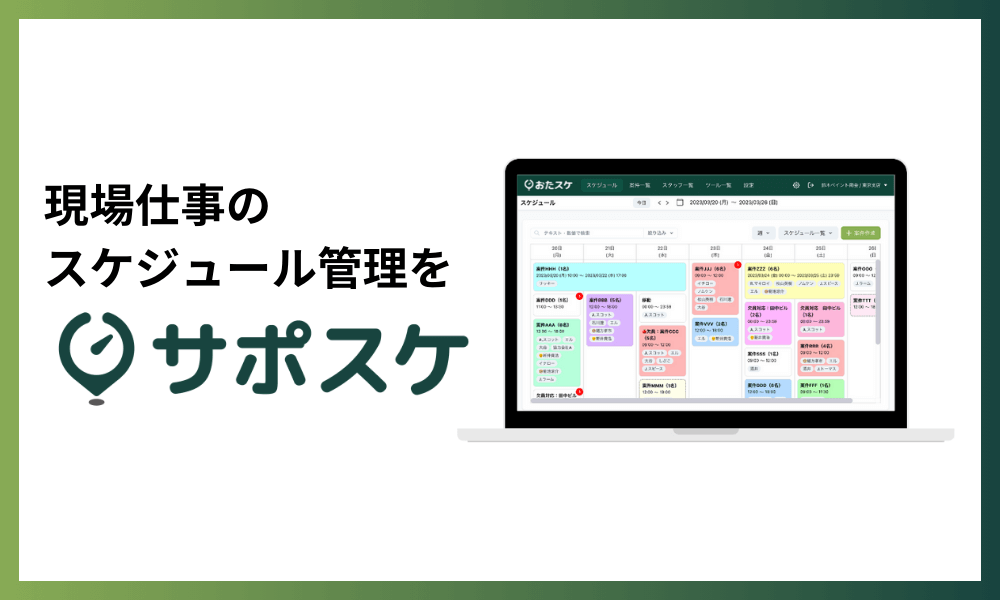
現場のスケジュール管理において、「ツールを一本化したい」、「デジタル化させたいけど難しい機能が使いこなせるか心配」といった悩みはありませんか?
弊社では現場作業のスケジュール管理に特化したアプリ「サポスケ」を開発しております。
サポスケは、
1,スケジュール管理に特化し、余計な機能を排除
2,職人も使いこなせるシンプルさ
3,各社のExcelやホワイトボードのこだわりを再現するカスタマイズ性の高さ
の3点にこだわっております。サポスケは直感的で使いやすいスケジュール管理アプリです。
スケジュール管理の悩みは、全て「サポスケ」にお任せください!サポスケの資料は以下のボタンから30秒程度でダウンロードできますので、お気軽にダウンロードしてみてください!

サポスケについて、実際の画面を確認しながら更に詳細を知ることができます。
是非お気軽に資料をダウンロードしてください。